Microsoft esitteli uuden “Focus Assist” -ominaisuuden Windows 10 -käyttöjärjestelmäänsä. Ominaisuus estää automaattisesti häiritsevien ja ärsyttävien ilmoitusten näkymisen näytölläsi.
Focus Assist Windowsissa on erittäin muokattavissa ja saatavilla jopa uusimmassa Windows 11 -käyttöjärjestelmässä. Vaikka Focus-avustin on loistava työkalu häiriöttömään työkokemukseen, monet käyttäjät kohtaavat ongelmia.
Monet Windows 10/11 -käyttäjät ovat äskettäin ilmoittaneet, etteivät he voi poistaa Focus Assist -toimintoa käytöstä. Useat käyttäjät ovat ilmoittaneet, että vaikka Focus Assist on poistettu käytöstä, se käynnistyy automaattisesti uudelleenkäynnistyksen jälkeen.
Etkö voi poistaa Focus Assist -toimintoa käytöstä Windowsissa? 6 parasta tapaa korjata se
Joten jos olet Windows-käyttäjä, joka käsittelee samaa ongelmaa, jatka oppaan lukemista. Tässä artikkelissa käsitellään muutamia parhaita tapoja poistaa Focus Assist käytöstä Windowsissa. Aloitetaan.
1. Tiedä oikea tapa poistaa Focus Assist käytöstä
Ennen kuin seuraat seuraavia menetelmiä, varmista, että noudatat oikeaa tapaa poistaa Focus Assist käytöstä. Tässä on oikea tapa poistaa tarkennusapu käytöstä Windows-tietokoneessa.
1. Napsauta ensin Windowsin Käynnistä-painiketta ja valitse Asetukset.
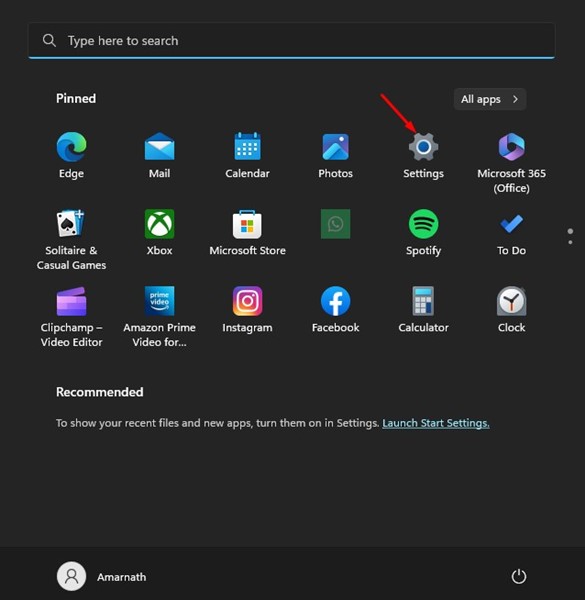
2. Siirry Asetuksissa System-välilehdelle.
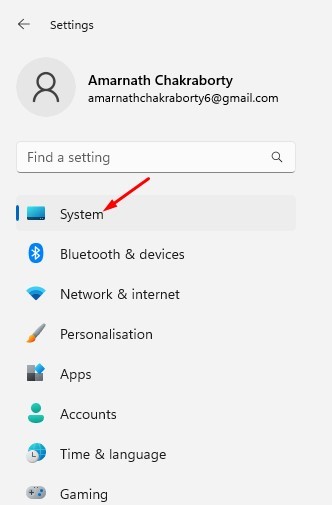
3. Napsauta seuraavaksi oikealta puolelta Focus Assist.

4. Valitse Focus Assistista ‘Pois’.
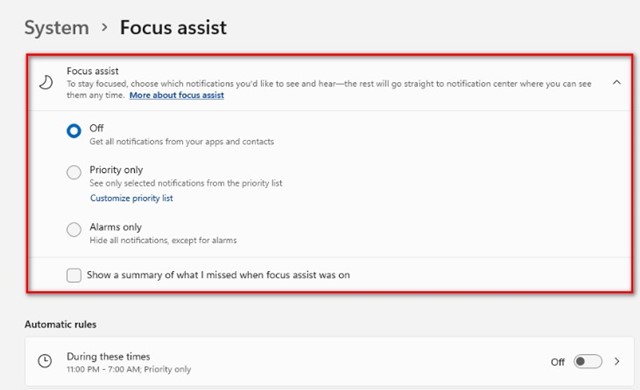
Se siitä! Tämä on oikea tapa poistaa Focus Assist käytöstä Windows-tietokoneessa. Kun olet tehnyt muutokset, käynnistä tietokone uudelleen.
2. Tarkista tietokoneesi aika ja päivämäärä
Kellonaika ja päivämäärä ovat erittäin tärkeitä Focus Assistin toimivuuden kannalta. Siksi sinun on varmistettava, että tietokoneessasi on oikea aika ja päivämäärä. Tässä on mitä sinun on tehtävä.
1. Napsauta ensin Windows-hakua ja kirjoita “Päivämäärä- ja aika-asetukset”. Avaa seuraavaksi luettelosta Päivämäärä ja aika -asetukset.
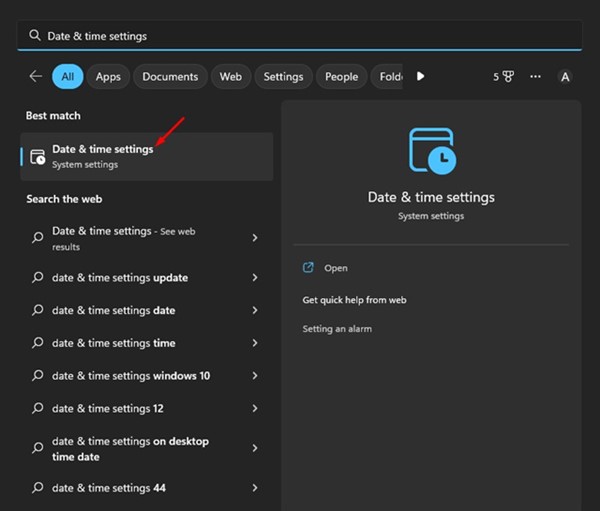
2. Ota näyttöön tulevassa näytössä käyttöön “Aseta aika automaattisesti” -valitsin.
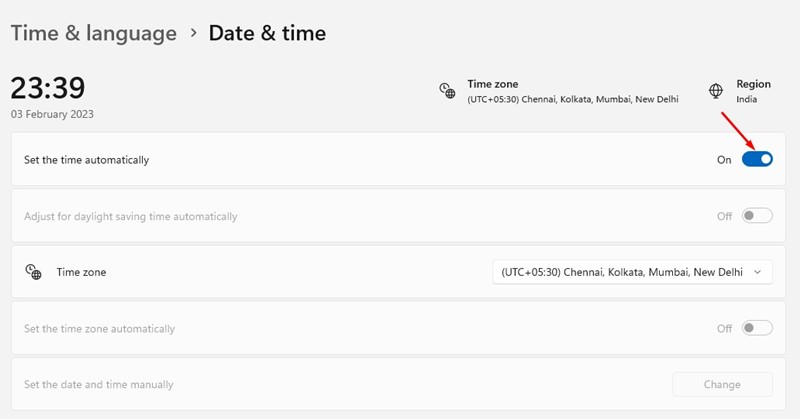
3. Varmista seuraavaksi, että olet asettanut oikean aikavyöhykkeen avattavasta Aikavyöhyke-valikosta.
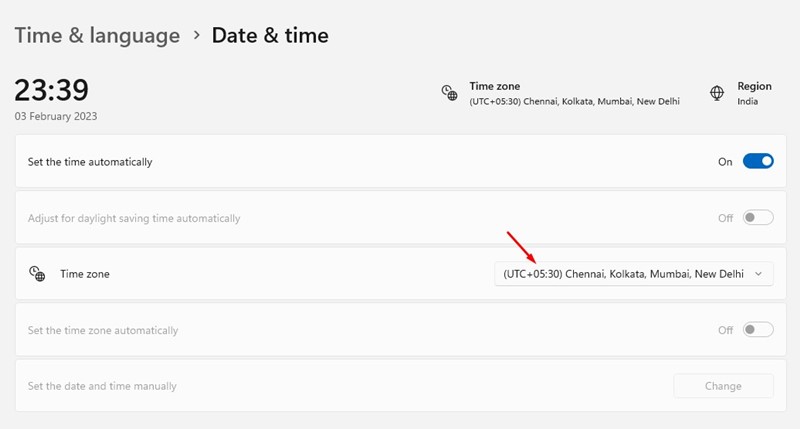
4. Jos haluat asettaa päivämäärän ja kellonajan manuaalisesti, napsauta ‘Muuta’-painiketta ‘Aseta päivämäärä ja aika manuaalisesti’ -vaihtoehdon vieressä.

5. Aseta oikea päivämäärä ja aika ja napsauta Muuta-painiketta.
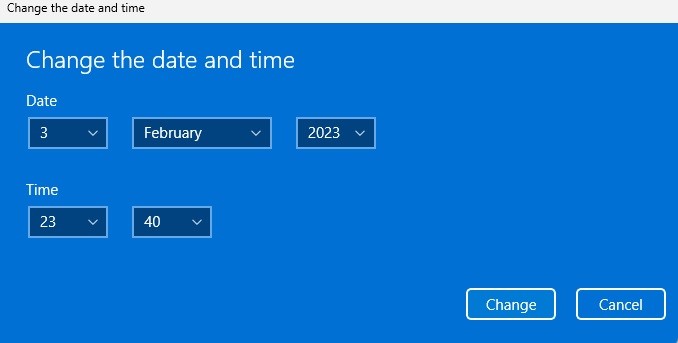
Se siitä! Näin voit asettaa oikean päivämäärän ja kellonajan Windows-tietokoneessa korjata ei voi poistaa käytöstä tarkennusapua.
3. Poista Focus Assist käytöstä ryhmäkäytäntöeditorin avulla
Voit myös käyttää paikallista ryhmäkäytäntöeditoria poistaaksesi Focus Assistin käytöstä Windowsissa. Noudata sitä varten joitain yksinkertaisia ohjeita, jotka olemme jakaneet alla.
1. Napsauta ensin Windows-hakua ja kirjoita Paikallinen ryhmäkäytäntö. Avaa seuraavaksi paikallinen ryhmäkäytäntöeditori vaihtoehtoluettelosta.
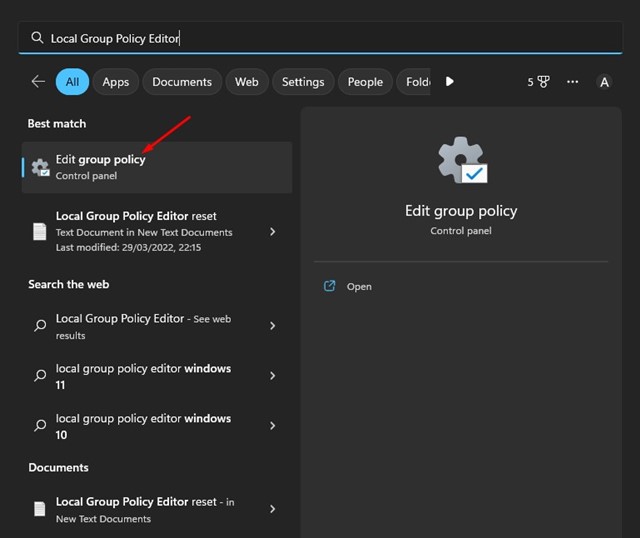
2. Kun paikallinen ryhmäkäytäntöeditori avautuu, siirry tähän polkuun:
User Configuration > Administrative Templates > Start Menu and Taskbar > Notifications
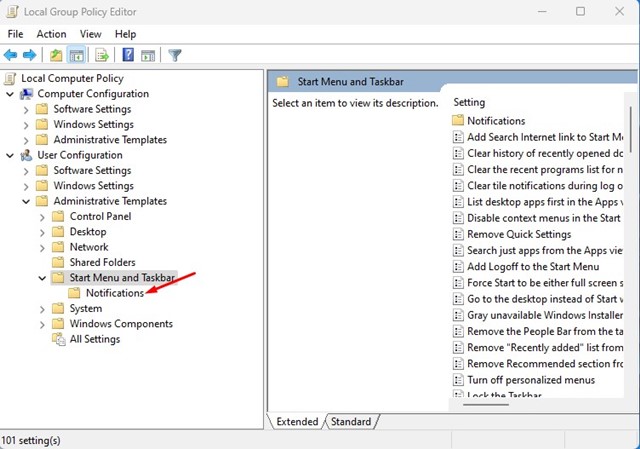
3. Kaksoisnapsauta oikealla puolella “Turn off Quet Hours” -käytäntöä.
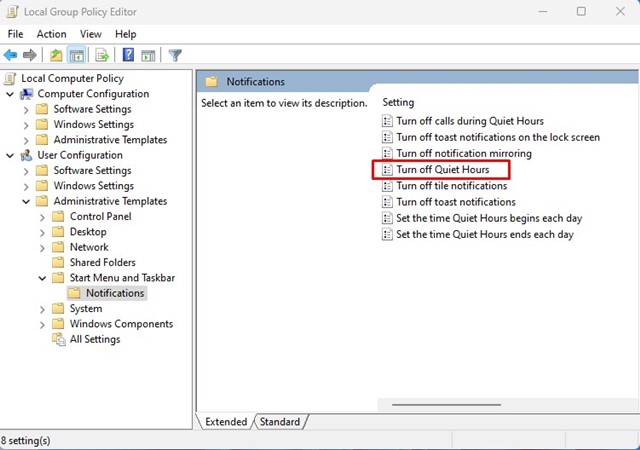
4. Valitse näkyviin tulevassa kehotteessa Disabled ja napsauta Käytä-painiketta.
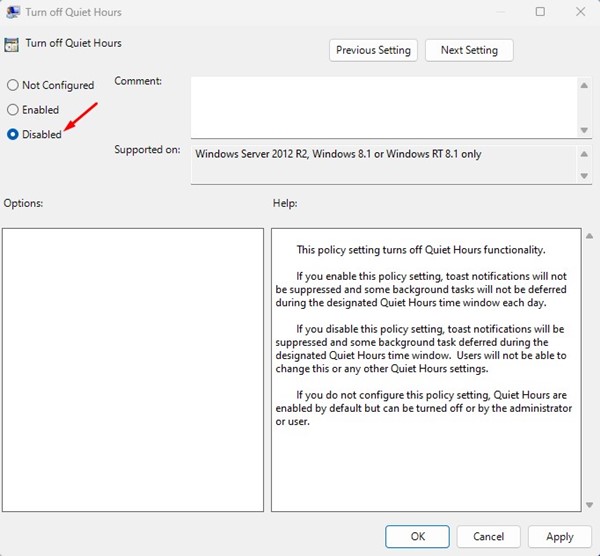
Kun olet tehnyt muutokset, muista käynnistää tietokoneesi uudelleen. Tämä poistaa Focus Assistin kokonaan käytöstä Windows-tietokoneellasi.
4. Suorita SFC-komento
Jos et tiedä, Windowsin SFC-komento suorittaa System File Checker -apuohjelman. Se on apuohjelma, joka ratkaisee vioittuneet järjestelmätiedostot. Joten jos et voi poistaa tarkennusapua käytöstä Windowsissa vioittuneiden järjestelmätiedostojen vuoksi, sinun on suoritettava tämä komento. Tässä on mitä sinun on tehtävä.
1. Napsauta ensin Windows-hakua ja kirjoita komentokehote. Napsauta seuraavaksi hiiren kakkospainikkeella CMD:tä ja valitse “Suorita järjestelmänvalvojana”.
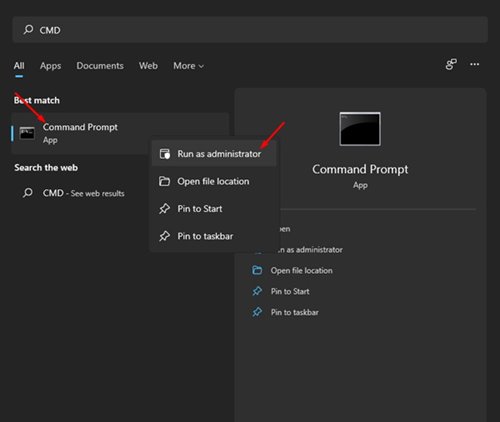
2. Suorita komentokehotteessa annettu komento:
sfc /scannow

3. Yllä oleva komento suorittaa järjestelmätiedoston tarkistustyökalun tietokoneellasi.
Se siitä! SFC-komento yrittää löytää ja korjata vioittuneet järjestelmätiedostot tietokoneeltasi. Sinun on odotettava kärsivällisesti, kunnes skannaus on valmis.
5. Suorita DISM-työkalu
DISM, joka tunnetaan myös nimellä Deployment Image Servicing and Management, on työkalu, joka korjaa erilaisia Windowsin ongelmia. Sinun on suoritettava tämä työkalu tietokoneellasi, jos SFC-komento palauttaa virhesanoman. Näin se tehdään.
1. Napsauta ensin Windows-hakua ja kirjoita CMD. Napsauta hiiren kakkospainikkeella komentokehotetta ja valitse “Suorita järjestelmänvalvojana”.
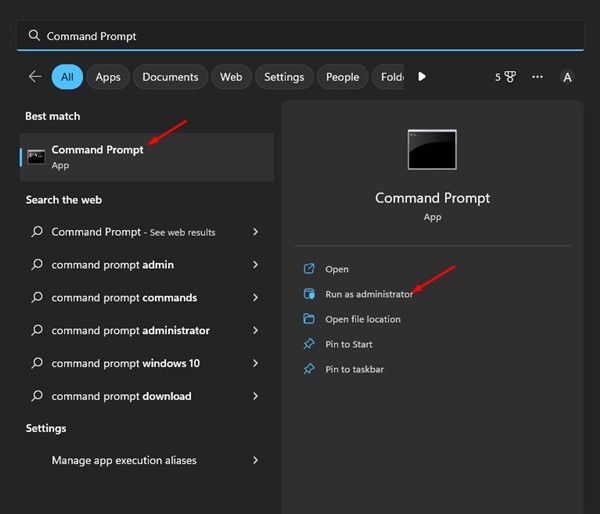
2. Kirjoita komentokehotteeseen annettu komento ja paina Enter-painiketta.
DISM /Online /Cleanup-Image /RestoreHealth

3. Yllä oleva komento palauttaa Windows-tietokoneesi kunnon ja saattaa korjata tarkennusavustukseen liittyvät ongelmat.
Se siitä! Näin helppoa on suorittaa DISM-komento Windows-tietokoneessa.
6. Päivitä Windows 11 -tietokoneesi

Jos mikään menetelmistä ei toiminut sinulle, ainoa jäljellä oleva vaihtoehto on päivittää Windows 11 -tietokoneesi. Windows 11:n kehittäjä- ja betaversiossa on monia virheitä ja häiriöitä, jotka voivat olla ristiriidassa Windowsin tarkennusaputoimintojen kanssa.
Vaikka käytössäsi olisi Windows 10, käyttöjärjestelmän päivittäminen on suositeltavaa. Windows tarkistaa automaattisesti saatavilla olevat ohjainpäivitykset päivityksen aikana ja asentaa sen automaattisesti.
Joten Windows-käyttöjärjestelmän päivittäminen varmistaa myös, että sinulla on uusimmat laiteohjaimet asennettuna. Päivitä Windows siirtymällä kohtaan Asetukset > Windows Update > Tarkista päivitykset.
Olemme varmoja, että kaikkien näiden menetelmien noudattamisen jälkeen voit poistaa Focus-avustuksen käytöstä Windowsissa. Jos tarvitset lisää apua tästä aiheesta, kerro siitä meille kommenteissa. Lisäksi, jos artikkeli auttoi sinua, jaa se ystävillesi.
